File Ods Là Gì? Đây là câu hỏi mà không ít người dùng máy tính từng thắc mắc khi bắt gặp định dạng file này. Trong thời đại công nghệ số, việc hiểu rõ các định dạng file khác nhau là vô cùng quan trọng, đặc biệt là khi làm việc với các ứng dụng văn phòng. Bài viết này của Hải Vi IT sẽ cung cấp cho bạn cái nhìn toàn diện về file ODS, từ định nghĩa cơ bản, ưu nhược điểm, cho đến cách mở và sử dụng chúng một cách hiệu quả.
 File ODS là gì? Khám phá định dạng bảng tính mã nguồn mở ODS, tìm hiểu cách mở, sử dụng, ưu nhược điểm và các phần mềm hỗ trợ ODS.
File ODS là gì? Khám phá định dạng bảng tính mã nguồn mở ODS, tìm hiểu cách mở, sử dụng, ưu nhược điểm và các phần mềm hỗ trợ ODS.
ODS là viết tắt của OpenDocument Spreadsheet, một định dạng file bảng tính dựa trên tiêu chuẩn OpenDocument Format (ODF) – một tiêu chuẩn mở và miễn phí cho các tài liệu văn phòng. File ODS được sử dụng phổ biến trong các bộ ứng dụng văn phòng mã nguồn mở như LibreOffice và OpenOffice. Nói cách khác, file ODS là “người anh em” của file XLSX trong bộ Microsoft Office.
Khái niệm và lịch sử ra đời của file ODS
ODS, hay OpenDocument Spreadsheet, là định dạng file tiêu chuẩn cho các bảng tính trong bộ ứng dụng văn phòng dựa trên tiêu chuẩn OpenDocument. Được phát triển bởi Tổ chức OASIS (Organization for the Advancement of Structured Information Standards), ODS ra đời như một giải pháp thay thế cho các định dạng độc quyền, hướng tới sự tự do và khả năng tương tác cao giữa các phần mềm khác nhau.
Lịch sử của ODS gắn liền với sự phát triển của OpenDocument Format (ODF). ODF được tạo ra nhằm mục đích cung cấp một định dạng tài liệu mở, độc lập với nhà cung cấp, giúp người dùng dễ dàng trao đổi và lưu trữ dữ liệu mà không bị ràng buộc bởi bất kỳ phần mềm cụ thể nào. Phiên bản 1.0 của ODF được phê duyệt vào năm 2005, đánh dấu sự ra đời của file ODS.
Ưu điểm của file ODS
- Mã nguồn mở và miễn phí: Đây là ưu điểm lớn nhất của file ODS. Bạn có thể sử dụng, chỉnh sửa và phân phối file ODS mà không cần phải trả bất kỳ khoản phí bản quyền nào.
- Khả năng tương thích cao: File ODS có thể được mở và chỉnh sửa bởi nhiều phần mềm khác nhau, bao gồm LibreOffice Calc, OpenOffice Calc, Google Sheets, và thậm chí cả Microsoft Excel (với một số hạn chế nhất định).
- Tính minh bạch và bảo mật: Do là định dạng mở, cấu trúc của file ODS hoàn toàn minh bạch, cho phép người dùng kiểm tra và đảm bảo tính toàn vẹn của dữ liệu. Điều này cũng giúp giảm thiểu nguy cơ bị tấn công bởi các phần mềm độc hại.
- Kích thước file nhỏ gọn: File ODS thường có kích thước nhỏ hơn so với các định dạng tương đương như XLSX, giúp tiết kiệm dung lượng lưu trữ và dễ dàng chia sẻ qua email hoặc các dịch vụ lưu trữ đám mây.
“Tôi đã chuyển sang sử dụng LibreOffice Calc và file ODS từ vài năm nay,” Chuyên gia công nghệ Nguyễn Văn Minh, người có hơn 10 năm kinh nghiệm trong lĩnh vực phát triển phần mềm mã nguồn mở, chia sẻ. “Điều tôi đánh giá cao nhất ở ODS chính là tính mở và khả năng tương thích tuyệt vời của nó. Tôi có thể dễ dàng chia sẻ file bảng tính với đồng nghiệp sử dụng các phần mềm khác nhau mà không gặp bất kỳ vấn đề gì về định dạng.”
Nhược điểm của file ODS
- Hạn chế về tính năng nâng cao: Mặc dù hỗ trợ hầu hết các tính năng cơ bản của bảng tính, file ODS có thể không tương thích hoàn toàn với một số tính năng nâng cao trong Microsoft Excel, chẳng hạn như macro VBA hoặc một số công cụ phân tích dữ liệu phức tạp.
- Vấn đề tương thích ngược: Mặc dù Excel có thể mở file ODS, nhưng một số định dạng hoặc công thức có thể bị mất hoặc thay đổi khi mở file ODS trong Excel.
- Ít phổ biến hơn XLSX: Do Microsoft Office vẫn là bộ ứng dụng văn phòng phổ biến nhất, file XLSX vẫn có độ phủ sóng rộng hơn so với ODS.
Cách mở và chỉnh sửa file ODS
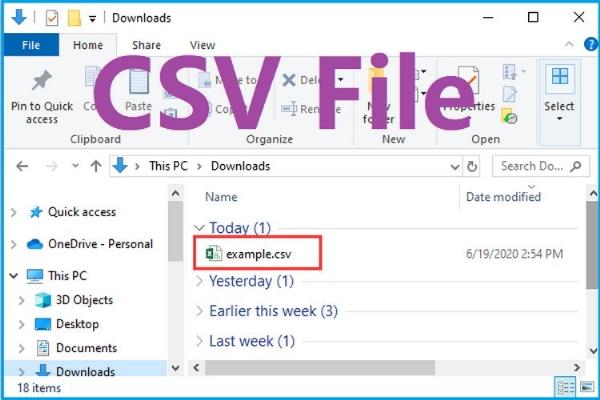 Hướng dẫn chi tiết cách mở file ODS bằng các phần mềm phổ biến, bao gồm LibreOffice Calc, OpenOffice Calc và Google Sheets.
Hướng dẫn chi tiết cách mở file ODS bằng các phần mềm phổ biến, bao gồm LibreOffice Calc, OpenOffice Calc và Google Sheets.
Có nhiều cách để mở và chỉnh sửa file ODS. Dưới đây là một số phương pháp phổ biến nhất:
Sử dụng LibreOffice Calc
Đây là cách tốt nhất để mở và chỉnh sửa file ODS, vì LibreOffice Calc là phần mềm được thiết kế để làm việc với định dạng OpenDocument.
- Tải và cài đặt LibreOffice từ trang web chính thức.
- Mở LibreOffice Calc.
- Chọn File > Open và chọn file ODS bạn muốn mở.
Sử dụng OpenOffice Calc
Tương tự như LibreOffice Calc, OpenOffice Calc cũng hỗ trợ đầy đủ định dạng ODS.
- Tải và cài đặt OpenOffice từ trang web chính thức.
- Mở OpenOffice Calc.
- Chọn File > Open và chọn file ODS bạn muốn mở.
Sử dụng Google Sheets
Google Sheets, ứng dụng bảng tính trực tuyến của Google, cũng cho phép mở và chỉnh sửa file ODS.
- Truy cập Google Sheets và đăng nhập vào tài khoản Google của bạn.
- Nhấp vào biểu tượng thư mục “Open file picker”.
- Chọn Upload và chọn file ODS từ máy tính của bạn.
Sử dụng Microsoft Excel
Mặc dù không phải là lựa chọn tối ưu, bạn vẫn có thể mở file ODS trong Microsoft Excel. Tuy nhiên, hãy lưu ý rằng một số định dạng hoặc tính năng có thể không được hiển thị chính xác.
- Mở Microsoft Excel.
- Chọn File > Open và chọn file ODS bạn muốn mở.
- Excel có thể hiển thị thông báo về việc chuyển đổi định dạng. Nhấp OK để tiếp tục.
“Khi làm việc với các đối tác sử dụng phần mềm văn phòng khác nhau, tôi thường khuyên họ sử dụng LibreOffice Calc để đảm bảo tính tương thích tối đa với file ODS,” Chị Lê Thị Lan Anh, chuyên gia tư vấn IT tại một công ty đa quốc gia, cho biết. “LibreOffice Calc không chỉ miễn phí mà còn cung cấp đầy đủ các tính năng cần thiết cho công việc bảng tính hàng ngày.”
Chuyển đổi file ODS sang các định dạng khác
 Hướng dẫn cách chuyển đổi file ODS sang các định dạng khác như XLSX, CSV, PDF thông qua các phần mềm và công cụ trực tuyến.
Hướng dẫn cách chuyển đổi file ODS sang các định dạng khác như XLSX, CSV, PDF thông qua các phần mềm và công cụ trực tuyến.
Đôi khi, bạn có thể cần chuyển đổi file ODS sang các định dạng khác để chia sẻ với người dùng không có phần mềm tương thích. Dưới đây là một số cách để thực hiện việc này:
Sử dụng LibreOffice Calc hoặc OpenOffice Calc
- Mở file ODS trong LibreOffice Calc hoặc OpenOffice Calc.
- Chọn File > Save As.
- Trong hộp thoại Save As, chọn định dạng bạn muốn chuyển đổi sang (ví dụ: XLSX, CSV, PDF) từ danh sách Save as type.
- Nhấp Save.
Sử dụng công cụ chuyển đổi trực tuyến
Có nhiều công cụ trực tuyến miễn phí cho phép bạn chuyển đổi file ODS sang các định dạng khác. Một số công cụ phổ biến bao gồm:
- Zamzar
- Convertio
- Online-Convert
Chỉ cần tải file ODS lên trang web, chọn định dạng đầu ra và nhấp vào nút chuyển đổi. Sau khi quá trình chuyển đổi hoàn tất, bạn có thể tải file đã chuyển đổi về máy tính của mình.
Kết luận
File ODS là một định dạng bảng tính mạnh mẽ và linh hoạt, đặc biệt phù hợp với những ai đề cao tính mở và khả năng tương thích. Hy vọng qua bài viết này, bạn đã hiểu rõ hơn file ODS là gì, cũng như cách mở, chỉnh sửa và sử dụng chúng một cách hiệu quả. Việc nắm vững kiến thức về các định dạng file khác nhau sẽ giúp bạn tự tin hơn trong công việc và học tập, đồng thời tận dụng tối đa sức mạnh của công nghệ thông tin. Hãy thử trải nghiệm LibreOffice Calc và khám phá tiềm năng của file ODS ngay hôm nay!
FAQ
File ODS có an toàn không?
Có, file ODS là định dạng an toàn và minh bạch. Do là mã nguồn mở, cấu trúc của file ODS cho phép người dùng kiểm tra và đảm bảo tính toàn vẹn của dữ liệu.
Làm thế nào để khôi phục file ODS bị hỏng?
Bạn có thể thử sử dụng tính năng “Recover” trong LibreOffice Calc hoặc OpenOffice Calc để khôi phục file ODS bị hỏng. Ngoài ra, một số công cụ khôi phục dữ liệu chuyên dụng cũng có thể hỗ trợ khôi phục file ODS.
Tôi có thể sử dụng macro trong file ODS không?
LibreOffice Calc và OpenOffice Calc hỗ trợ ngôn ngữ macro riêng, nhưng không hoàn toàn tương thích với macro VBA trong Microsoft Excel.
Có thể dùng ODS trên điện thoại không?
Có, bạn có thể sử dụng các ứng dụng như LibreOffice Viewer hoặc Collabora Office trên Android hoặc iOS để xem file ODS. Một số ứng dụng khác cũng hỗ trợ chỉnh sửa.
File ODS và XLSX, file nào tốt hơn?
File ODS và XLSX đều có ưu và nhược điểm riêng. ODS phù hợp với những ai đề cao tính mở và khả năng tương thích, trong khi XLSX phổ biến hơn và hỗ trợ nhiều tính năng nâng cao hơn. Lựa chọn file nào tốt hơn phụ thuộc vào nhu cầu cụ thể của bạn.